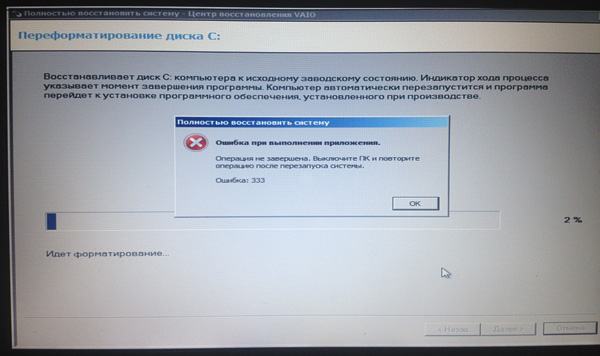Ошибка 333 относится к числу наиболее трудных для диагностики событий, регистрируемых в системном журнале Windows. С помощью системного монитора Microsoft, команд poolmon.exe и dureg.exe и рекомендаций специалиста Microsoft по технической поддержке можно ускорить процесс диагностики и устранения этой ошибки
Ошибка 333 появилась в системном журнале событий с выпуском Windows Server 2003 SP1 и быстро стала одной из наиболее частых причин обращения в службу технической поддержки Microsoft. В некоторых случаях на диагностику и устранение этой ошибки уходит несколько недель. В частности, приходится долго выяснять, к какой общей категории следует отнести данную ошибку. Ввиду непонятного описания диагностика занимает много времени. Ниже описано, как выяснить причину возникновения ошибки 333 для самостоятельного решения проблемы или получить информацию, которая повысит эффективность оказания технической поддержки.
Симптомы ошибки 333
Описание ошибки 333: «Неустранимый сбой операции ввода/вывода, запущенной реестром. Не удалось выполнить чтение, запись или запись буфера для одного из файлов, содержащих образ системного реестра». Это означает, что образ реестра, удерживаемый в памяти, не может быть записан на диск. Windows использует модуль отложенной записи для периодической записи измененных страниц памяти на диск. При отказе модуля отложенной записи в системном журнале событий регистрируется ошибка 333.
Симптомы, сопровождающие ошибку 333, включают:
-
«Зависание» сервера — сервер полностью перестает реагировать на нажатие клавиш и движения мыши и становится полностью недоступен, требуя «жесткой» перезагрузки.
-
Медленная работа сервера — сервер чрезвычайно медленно реагирует на действия и обработка информации значительно заторможена.
-
Замедленное подключение к службам терминалов — регистрация пользователей в сеансе при подключении к серверу терминалов осуществляется с задержкой. После регистрации в сеансе работа может идти, как обычно, но сама регистрация занимает несколько минут вместо нескольких секунд.
-
Ошибки 333 можно разбить на три категории:
-
Истощение ресурсов памяти. При попытке выполнения записи измененных страниц из кэша на диск модулем отложенной записи оказалось недостаточно ресурсов. Часто этот тип проблемы сопровождается событием 2020 или 2019.
-
Диск был занят или недоступен. Иногда занятый диск недостаточно быстро реагирует на запрос модуля отложенной записи на сохранение измененных страниц памяти.
-
«Раздувание» реестра. Реестр неожиданно увеличивается в размере, все более затрудняя сохранение изменений на диск, что обычно случается на терминальных серверах.
Особенно неприятно, что события продолжают регистрироваться в системном журнале (много раз в минуту) до перезагрузки сервера. Достаточно одного отказа модуля отложенной записи, чтобы события начали наводнять системный журнал. Хотя причина отказа модуля отложенной записи могла быть кратковременной (например, пик использования памяти), ошибки 333 продолжают регистрироваться в журнале даже при нормальном использовании памяти. Это происходит потому, что системе известно о неудачной попытке синхронизации реестра, а также о том, что версия реестра, содержащаяся в памяти, не соответствует версии на диске. Поэтому количество и частота ошибок 333 не являются достоверным индикатором остроты проблемы. По умолчанию модуль отложенной записи пытается записывать на диск изменения каждые пять секунд.
Средства диагностики ошибок 333
Диагностируя ошибку 333, сначала необходимо определить, к какой общей категории ее следует отнести. Полезно также проверить системный журнал на наличие других событий, сопровождающих ошибку 333,?— например, события 2020, указывающего на отсутствие памяти выгружаемого страничного пула, либо события 2019, свидетельствующего об утечке памяти невыгружаемого страничного пула.
В диагностике ошибки 333 могут помочь следующие инструменты.
-
Системный монитор. Отслеживаемые индикаторы — объекты системы, памяти, диска и процесса.
-
Объект памяти. Отслеживается рост невыгружаемой или выгружаемой памяти.
-
Объект процесса. Отслеживается непрерывный рост числа маркеров процесса непосредственно перед регистрацией ошибки 333.
-
Объект системы. Счетчик «процент использования квоты реестра» указывает на долю используемой разрешенной квоты реестра. Чем больше эта доля, тем вероятнее, что проблема связана с разрастанием реестра.
-
Физический диск. Отслеживается счетчик средней длины очереди ожидающих запросов к диску (Avg Disk Queue Length), указывающий на среднее число запросов чтения и записи. В случае всплеска показаний этого счетчика при возникновении проблемы следует проанализировать драйверы фильтра (т.?е. антивирусное программное обеспечение или программное обеспечение для резервного копирования) данной системы.
-
Poolmon.exe. Эта команда, включенная в инструменты отладки Windows, используется для проверки использования пула памяти ядра по тэгу распределения пула. Применение poolmon.exe может вдвое сократить время диагностики, поскольку позволяет отыскать тэг, допускающий утечку памяти.
-
Dureg.exe. Этот инструмент позволяет проследить размер каждой ветви реестра и выяснить, который из них занимает наибольшее пространство, чтобы определить, какая программа могла вызвать проблему.
Случай 1. Поиск драйвера, допускающего утечку памяти
Недавно я работал над проблемой полного зависания сервера Windows 2003 SP2 у одного из клиентов. Ошибку 333 сопровождало событие 2019 — сервер не смог выделить память из невыгружаемого пула памяти, так как он пуст. Наличие ошибки 2019 указывало на то, что проблема заключается в истощении ресурсов, поэтому следующим шагом был поиск драйвера, допускающего утечку памяти. Как показано на экране 1, выходные данные команды poolmon.exe позволяют определить тэг, резервирующий максимальный объем памяти.
Для быстрого определения тэга, допускающего утечку, следует воспользоваться параметром -b, чтобы выполнить сортировку выходных данных по числу потребляемых байтов для каждого тэга. В самом верху таблицы указан тэг, потребляющий максимальную память (в байтах).
Следующий шаг — использование встроенной утилиты Windows Findstr для нахождения драйвера, ассоциированного с тэгом NTID:
C:>findstr/m/s «NTID» *.sys
Параметр/m предписывает вывод только имени файла, а параметр /s предусматривает поиск только в текущей папке и ее вложенных папках. Выходным результатом Findstr оказался драйвер C:WINDOWSSYSTEM32DRIVERSCPQTEAM.?SYS.
Зная тэг распределения пула и имя драйвера, допускающего утечку памяти, мы осуществили простой поиск по контексту «NTID CPQTEAM». В результатах поиска была обнаружена ссылка на технический форум компании HP, где обсуждалась утечка памяти (forums13.itrc.hp.com/service/forums/questionanswer.do? admit=109447627+1227565774017+28353475& threadId=1147757), связанная с конкретной версией драйвера Cpqteam.sys.
Случай 2. Отслеживание интенсивного использования реестра

Событие 1517 указывает на то, что реестр не освобождается при завершении сеанса пользователей системы. Между этой информацией и показанием счетчика «процент использования квоты реестра» в системном мониторе существует взаимосвязь. Выполнив поиск в «справке и поддержке» Microsoft по контексту «1517» и «реестр», мы нашли статью на support.microsoft.com
/kb/944984 с решением данной проблемы.
Dureg.exe — еще одна утилита, широко используемая для диагностики ошибок 333. Выходные данные Dureg.exe нужно собрать один раз, еще до возникновения неполадок, а затем вновь — в ходе проблемного периода, чтобы определить, не наблюдается ли «раздувание» реестра. Первое выполнение dureg.exe (до обнаружения проблемы) выглядит так:
C:>dureg.exe/a
Size of HKEY_CLASSES_ROOT: 11627272
Size of HKEY_USERS: 56739224
Size of HKEY_LOCAL_MACHINE: 47719408
Total Registry data size: 115985904
Второй раз dureg.exe следует выполнить при возникновении замедленной регистрации в системе и появлении ошибок 333:
C:>dureg.exe/a
Size of HKEY_CLASSES_ROOT: 11879338
Size of HKEY_USERS: 335257592
Size of HKEY_LOCAL_MACHINE: 46006166
Total Registry data size: 392142994
Можно заметить увеличение размера раздела HKEY_USERS — с 56 до 334 Мбайт. Хотя этот факт не обязательно содержит решение возникшей проблемы, данная информация дает ценную отправную точку для проведения анализа, что может значительно ускорить процесс исправления ошибки.
В данном примере логично выполнить regedit и перейти в папку HKEY_LOCAL_MACHINESoftwareMicrosoftWindows NTCurrentVersionTerminal ServerInstallSoftware. Затем следует искать дублированные разделы реестра, связанные с каким-либо приложением, поскольку значения этого раздела копируются в профиль пользователя (HKEY_USERS) при его входе в сеанс на терминальном сервере. Возможно, одно из приложений заполняет раздел Software значениями, что в результате вызывает «раздувание» реестра и ошибку 333. Одного лишь удаления дублированных значений из раздела HKEY_USERS недостаточно, поскольку при очередной регистрации пользователя дублированные разделы будут вновь копироваться из раздела Software в раздел HKEY_USERS, и проблема останется.
Ускоренное решение проблемы
Диагностика ошибок 333 может оказаться сложной, но теперь мы знаем, как облегчить этот процесс. С помощью системного монитора, команд poolmon.exe и dureg.exe можно выявить причины возникновения ошибок 333 и использовать эту информацию для более быстрого поиска решения.
Майкл Моралес (morales@microsoft.com) — старший инженер службы поддержки Microsoft Global Escalation Services. Специализируется на проблемах отладки и производительности Windows
Вопрос
Проблема: как исправить всплывающее окно «Ошибка BSOD 333: сбой реестра»?
Привет. Когда я просматривать в Интернете с помощью Chrome я продолжаю получать всплывающее окно с сообщением об ошибке «BSOD Error 333 Registry Failure», которое блокирует экран и не позволяет мне что-либо делать. Мне нужно принудительно закрыть свой веб-браузер, но когда я открываю его снова, я получаю одно и то же сообщение снова и снова. Разве это не подделка? Не могли бы вы помочь мне удалить его? Спасибо!
Решенный ответ

«Ошибка BSOD 333: сбой реестра» — это предупреждение службы технической поддержки-мошенничества, которое также известно как код ошибки 0x000000CE. Во всех случаях он отображается на экране во время сеанса просмотра веб-страниц и, пока он не был разработан для воздействия на конкретный веб-браузер, подавляющее большинство жертв использовали Google Chrome браузер. Ошибка «BSOD Error 333 Registry Failure» информирует владельца ПК о критическом состоянии работоспособности Windows, из-за которого личная информация может быть повреждена или утеряна. Чтобы этого не произошло, жертве настоятельно рекомендуется связаться с сертифицированными специалистами Microsoft, набрав номер телефона, который на момент написания: 1-844-552-7825, но может отличаться.
В Всплывающее окно «Ошибка BSOD 333: сбой реестра» это ПОДДЕЛКА. Эксперты по безопасности называют такие и подобные предупреждения всплывающими окнами о мошенничестве, которые также относятся к категории потенциально нежелательных программ (ПНП). Чтобы быть более конкретным, ошибка 333 BSOD в Chrome или другом веб-браузере напрямую связана с поддерживаемым рекламой приложением, также известным как рекламное ПО. Этот тип приложений редко устанавливается владельцами ПК намеренно. Мы считаем, что вы тоже не зря его установили. Обычно программы рекламного типа распространяются одним пакетом с различной халявой. Бесплатные вложения, как правило, предварительно проверяются, поэтому единственный шанс отменить их выбор — выбрать вариант установки Advanced или Custom. В противном случае, выбрав метод быстрой установки, вы непреднамеренно соглашаетесь установить бесплатное программное обеспечение и его приложения.
WINDOWS WARNING
0x000000CE DRIVER_UNLOADED_WITHOUT_CANCELING_PENDING_OPERATIONS
ЗДОРОВЬЕ WINDOWS ВАЖНО НЕ ПЕРЕЗАПУСКАТЬ
ПОЖАЛУЙСТА, ОБРАЩАЙТЕСЬ К ТЕХНИКАМ MICROSOFT
BSOD: Ошибка 333 Ошибка реестра операционной системы — Хост: ОШИБКА СИНИЙ ЭКРАН 0x000000CE
Свяжитесь с техническими специалистами Microsoft по бесплатному телефону: 1-844-552-7825.
Чтобы немедленно исправить проблему, чтобы предотвратить потерю данных
Афера «Ошибка BSOD 333: сбой реестра» был разработан мошенниками с целью заставить людей позвонить по высокоприоритетному телефонному номеру. К сожалению, минута разговора с якобы техническим специалистом Microsoft может стоить вам очень много денег. Кстати, мошенники могут попытаться убедить вас, что ваш компьютер не может быть поврежден легким способом, поэтому вам лучше предоставить информацию, необходимую для установления удаленного соединения с вашим компьютер. Пожалуйста, НЕ предоставляйте какую-либо личную информацию о мошенничестве в Интернете, потому что они могут подключиться к вашему компьютеру без вашего разрешения и украсть данные вашей кредитной карты и другую личную информацию. В конце концов, BSOD: ошибка реестра 333 с проверкой ошибок 0x000000CE следует исправить немедленно, а не путем вызова предполагаемых технических специалистов. Чтобы удалить это поддельное предупреждение, вам следует полностью удалить рекламное ПО и сбросить настройки браузера. К счастью, это легко:
Как исправить всплывающее окно «Ошибка реестра 333 BSOD»?
Исправить это сейчас!Исправить это сейчас!
Для восстановления поврежденной системы необходимо приобрести лицензионную версию Reimage Reimage.
Удалить потенциально нежелательную программу / -и из системы
Чтобы удалить всплывающее окно из веб-браузера, найдите в системе приложение, поддерживающее рекламу, и полностью удалите его. Вы можете сделать это с помощью ReimageСтиральная машина Mac X9, который автоматически удалит ПНП или выполнит действия по удалению вручную:
- Откройте список недавно установленных программ. Для этого перейдите к:
Начинать > Панель управления > Программы и особенности > Установка и удаление программ (Windows 7, XP).
Щелкните правой кнопкой мыши клавишу Win> выберите Панель управления> Удалить программу (Windows 8, 10). - Внимательно проверьте, какие программы были установлены недавно. Лучший способ сделать это — отсортировать программы по дате. Выберите неизвестные программы и нажмите Удалить. Чтобы подтвердить удаление, нажмите ОК / Удалить.
Сбросить Google Chrome
После удаления нежелательных программ из системы не забудьте сбросить настройки браузера. Это потому что «Ошибка BSOD 333: сбой реестра» запрашивается вредоносным расширением веб-браузера или подключаемым модулем, управляемым приложением с рекламой, которое вы только что удалили. К сожалению, расширения веб-браузера не удаляются вместе с ПНП, поэтому важно выполнить сброс веб-браузера:
- Откройте Google Chrome и найдите Меню кнопка (три полоски, расположенные в правом верхнем углу). Щелкните по нему, выберите Инструменты в раскрывающемся меню и щелкните Расширения.
- Найдите подозрительные расширения браузера и нажмите мусорзначок размещены рядом с ними. Подтвердите удаление, нажав Удалять.
- Нажмите Меню кнопку еще раз и выберите Настройки.
- Прокрутите вниз и найдите Показать дополнительные настройки вариант.
- Откройте дополнительные настройки и найдите Сбросить настройки кнопка. Прочтите всю информацию, представленную в уведомлении, и, если вы согласны со всеми условиями, нажмите Перезагрузить.
Как сбросить Internet Explorer?
Как сбросить Microsoft Edge?
Как сбросить Mozilla Firefox?
Исправляйте ошибки автоматически
Команда ugetfix.com делает все возможное, чтобы помочь пользователям найти лучшие решения для устранения их ошибок. Если вы не хотите бороться с методами ручного ремонта, используйте автоматическое программное обеспечение. Все рекомендованные продукты были протестированы и одобрены нашими профессионалами. Инструменты, которые можно использовать для исправления ошибки, перечислены ниже:
Предложение
сделай это сейчас!
Скачать Fix
Счастье
Гарантия
сделай это сейчас!
Скачать Fix
Счастье
Гарантия
Совместим с Майкрософт ВиндоусСовместим с OS X По-прежнему возникают проблемы?
Если вам не удалось исправить ошибку с помощью Reimage, обратитесь за помощью в нашу службу поддержки. Сообщите нам все подробности, которые, по вашему мнению, нам следует знать о вашей проблеме.
Reimage — запатентованная специализированная программа восстановления Windows. Он диагностирует ваш поврежденный компьютер. Он просканирует все системные файлы, библиотеки DLL и ключи реестра, которые были повреждены угрозами безопасности.Reimage — запатентованная специализированная программа восстановления Mac OS X. Он диагностирует ваш поврежденный компьютер. Он просканирует все системные файлы и ключи реестра, которые были повреждены угрозами безопасности.
Этот запатентованный процесс восстановления использует базу данных из 25 миллионов компонентов, которые могут заменить любой поврежденный или отсутствующий файл на компьютере пользователя.
Для восстановления поврежденной системы необходимо приобрести лицензионную версию Reimage инструмент для удаления вредоносных программ.
Нажмите
Условия использования Reimage | Политика конфиденциальности Reimage | Политика возврата денег за товар | Нажмите
VPN имеет решающее значение, когда дело доходит до конфиденциальность пользователя. Онлайн-трекеры, такие как файлы cookie, могут использоваться не только платформами социальных сетей и другими веб-сайтами, но также вашим интернет-провайдером и правительством. Даже если вы примените самые безопасные настройки через веб-браузер, вас все равно можно будет отслеживать через приложения, подключенные к Интернету. Кроме того, браузеры, ориентированные на конфиденциальность, такие как Tor, не являются оптимальным выбором из-за пониженной скорости соединения. Лучшее решение для вашей максимальной конфиденциальности — это Частный доступ в Интернет — быть анонимным и безопасным в сети.
Программное обеспечение для восстановления данных — один из вариантов, который может вам помочь восстановить ваши файлы. После удаления файла он не исчезает в воздухе — он остается в вашей системе до тех пор, пока поверх него не записываются новые данные. Восстановление данных Pro это программа для восстановления, которая ищет рабочие копии удаленных файлов на вашем жестком диске. Используя этот инструмент, вы можете предотвратить потерю ценных документов, школьных заданий, личных фотографий и других важных файлов.
- Remove From My Forums
-
Вопрос
-
Здравствуйте, некоторое время каждые несколько секунд журнал событий регистрирует ошибку 333
Тип события: Ошибка
Источник события: Application Popup
Категория события: Отсутствует
Код события: 333
Дата: 20.07.2011
Время: 14:20:30
Пользователь: Н/Д
Компьютер:
Описание:
Неустранимый сбой операции ввода/вывода, запущенной из реестра. Не удалось выполнить чтение, запись или запись буфера для одного из файлов, содержащих образ системного реестра.Дополнительные сведения можно найти в центре справки и поддержки, в «http://go.microsoft.com/fwlink/events.asp».
Данные:
0000: 00 00 00 00 01 00 6c 00 ……l.
0008: 00 00 00 00 4d 01 00 c0 ….M..À
0010: 00 00 00 00 4d 01 00 c0 ….M..À
0018: 00 00 00 00 00 00 00 00 ……..
0020: 00 00 00 00 00 00 00 00 ……..Других ошибок нет, обновление предложенное в соседней ветке KB950310 не помогло.
Система работает нормально, нет не подвисаний ни глюков, все функции выполняет.
Одна проблема — не ставится не один антивирус. Специалисты антивирусной компании сообщили мне что и их лицензионный продукт не может установиться из за этой ошибки, так как программа не может прописать себя в реестр, это при том что все остальные софтины
нормально устанавливаются и благополучно удаляются…Прошу помощи.
Так уж получилось, что за последнюю неделю столкнулся сразу с двумя странными и неприятными случаями с известными брендами. Одним из них, с сервером HP я поделился вчера, наверное стоило выделить ту тему в отдельный пост или объединить с сегодняшним, что было бы несколько логичнее.
Ладно, перейдем к сути проблемы. Неприятный сюрприз ждал меня при замене жесткого диска на ноутбуке Sony VAIO VPCCW1E1R. С маркировкой своих изделий Sony явно перемудрили, причём модификаций одной и той же модели больше чем у дурака фантиков, но проблема не в этом. Как я уже упомянул выше, понадобилось заменить жесткий диск, который приказал долго жить, как-никак ноутбуку уже 3 года. Раздел восстановления с полудохлого винта удалось благополучно спасти, он был в идеальном состоянии. Планировалось восстановить систему к заводским настройкам в первозданном виде, сохранив лицензию.
Жесткий диск был приобретен аналогичный, того же объема и производителя — WD на 320Gb, единственное отличие маркировка и серия конечно другие. Recovery-раздел был успешно перенесен на новый диск и по F8 ноутбук с радостью подгрузил мне с него Центр восстановления VAIO.
А вот дальше этого дело не пошло — процесс восстановления системы обрывался на 2% на форматировании диска с очень «информативным» сообщении некой ошибке 333. Излазив ВСЮ выдачу Google по данной проблеме (реально просмотрел все упоминания о ошибке 333), ответа на вопрос как с этим бороться и откуда у данной проблемы ноги растут, найти и не удалось. Техподдержка Sony ограничивается отсылкой в сервисный центр, а ведь такая проблема имеет место быть и не только на данной модели ноутбука.
Насколько я понял, в установщике, который находится в recovery разделе диска, где-то прописано строго определенное оборудование, серии устройств на которые возможна установка данной копии Windows. Это лишь моя догадка, исходя из того что я увидел покопавшись в содержимом раздела.
При установке Windows 7 x64 возникает ошибка «не найден необходимый драйвер для дисковода оптических дисков»
Пришлось распрощаться с лицензией. Следующая странность вылезла при попытке установить аналогичную, но OEM версию Windows 7 x64. «Не найден необходимый драйвер для дисковода оптических дисков». Замечу, что система ставилась с флешки.
Ладно, думаю, может дистрибутив какой «косячный» попался, решил проверить установкой пиратской 100% рабочей версии Windows 7 x64. Попытка закончилась аналогичной ошибкой.
Полазил по форумам, где радостно и дружно рапортуют о решении проблемы, предлагается делать установку переткнув флешку в другой USB-порт, так как Windows 7 не поддерживает установку с USB 3.0. В этом случае и выдается сообщение — «не найден необходимый драйвер для дисковода оптических дисков».
Опять не мой вариант… в Sony VAIO VPCCW1E1R нет USB 3.0 в принципе, так что дело не только в USB 3.0. В конечном счете пришлось устанавливать 32-битную версию Windows 7, с ней все прошло гладко.
Вот такой опыт с восстановлением ноутбука SONY. Для меня так и осталось загадкой что же это было. Можете делиться своими предположениями или решением данной проблемы в комментариях.
Подписывайтесь на канал
Яндекс.Дзен
и узнавайте первыми о новых материалах, опубликованных на сайте.
-
-
August 29 2005, 11:11
Винды выдают такую ошибку:
Неустранимый сбой операции ввода/вывода, запущенной из реестра. Не удалось выполнить чтение, запись или запись буфера для одного из файлов, содержащих образ системного реестра. (Код 333)
Понятно, что достучаться до сервака в такие моменты просто невозможно.
Что это может означать? Винты глючат? Или ещё что? А главное, как с этим бороться?
WIndows 2003 Server SP1 Rus